Klausimas
Problema: [Pataisyti] „Microsoft Photo App“ neveikia „Išsaugoti kaip“ arba „Išsaugoti“.
Sveiki, turiu šią problemą su „Microsoft Photo App“, nes ji tiesiog kabo „Išsaugoti kaip“ arba „Išsaugoti“, kai bandau atsisiųsti nuotraukas. Atrodo, kad importuojant ir redaguojant jis veikia gerai, tačiau problema kyla dėl išsaugojimo. Ar turite kokių nors patarimų, kaip tai ištaisyti? Ar gali būti, kad problema yra mano pusėje?
Išspręstas atsakymas
„Microsoft Photo Application“ problemos dažnai yra susijusios su vartotojais, gedimai ir užstrigimai yra įprasti įvairiose programose, todėl neturėtų stebinti, kad kažkas sukelia problemų. Internete pranešama, kad „Photo App“ įstrigo dėl išsaugojimo problemos
[1] nes tai nėra problema dėl aiškios įvykio priežasties.Žmonės teigia, kad po konkretaus operacinės sistemos atnaujinimo tapo neįmanoma išsaugoti bet kokios laikmenos naudojant „Microsoft Photos“ programą. Tai įprasta, nes atnaujinama „Windows“.[2] gali sukelti tam tikrų problemų dėl jūsų įrenginių veikimo ir funkcijų, kurios valdo pagrindinės OS programas ir funkcijas. Tai galima išspręsti įdiegus naujesnę „Windows“ versiją, jei priežastis yra naujinimas.
Deja, problema sukelia problemų ir erzinančių trikdžių, kai negalite redaguoti nuotraukų, tačiau matote, kad failo peržiūra tampa problema. Konkreti klaida, nurodanti, kad kažkas negerai su leidimais, todėl negalite atlikti pakeitimų ir išsaugoti jų pasirinktame faile. Kartais yra galimybė išsaugoti kopiją. Vis dėlto žmonės, susidūrę su „Microsoft Photo App“, įstrigusiu „Save As“ arba „Save“, kartais negauna jokių papildomų nurodymų, tik problemos, susijusios su norimo failo išsaugojimu.
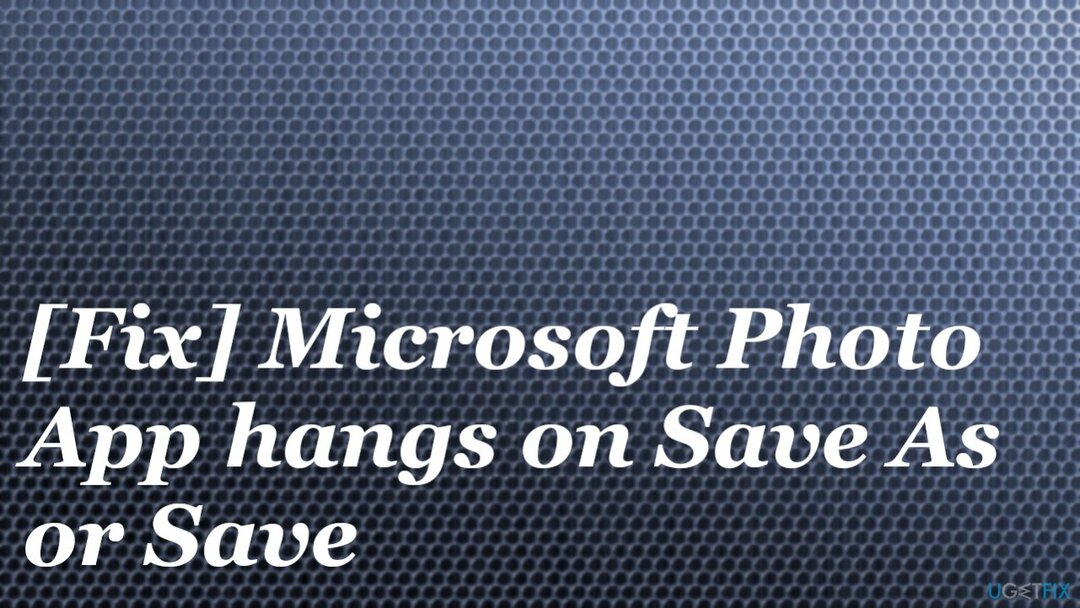
Kai konkretūs leidimai pakeičiami dėl jūsų OS pakeitimų, galite lengvai tai išspręsti naudodami naujinimas, tačiau dėl kitų priežasčių, kodėl ši programa neveikia Įrašyti kaip arba Išsaugoti, gali būti sistemos aplankų, funkcijų, programas. Tai gali sukelti kenkėjiška programa[3] infekcijų ir virusų žalos likučių arba jūsų sąveikos su nustatymais ir nuostatomis.
Ypatingą žalą ir pakeistas dalis galima ištaisyti tokiomis programomis kaip Reimage„Mac“ skalbimo mašina X9 nes ši programinė įranga automatiškai pataiso probleminius duomenis už jus. Kiti sprendimai apima tiesioginius pačios Programėlės ir OS atnaujinimus, išsamesnius nuostatų pakeitimus. Taigi būtinai atidžiai sekite veiksmus ir patys atlikite visus reikiamus pakeitimus, kad išspręstumėte „Photo App“, įstrigusį išsaugojimo problema.
1. Atnaujinkite nuotraukų programą
Norėdami taisyti sugadintą sistemą, turite įsigyti licencijuotą versiją Reimage Reimage.
- Atidarykite „Microsoft Store“.
- Spustelėkite 3 taškus viršutiniame dešiniajame kampe, kad atidarytumėte kontekstinį meniu.
- Pasirinkite Atsisiuntimai ir atnaujinimai.
- Pasirinkite Gaukite atnaujinimus naujinimams įdiegti.
2. Atnaujinkite Windows OS
Norėdami taisyti sugadintą sistemą, turite įsigyti licencijuotą versiją Reimage Reimage.
- Spustelėkite ant Pradėti ir raskite krumpliaračio piktogramą, kurią norite atidaryti Nustatymai.
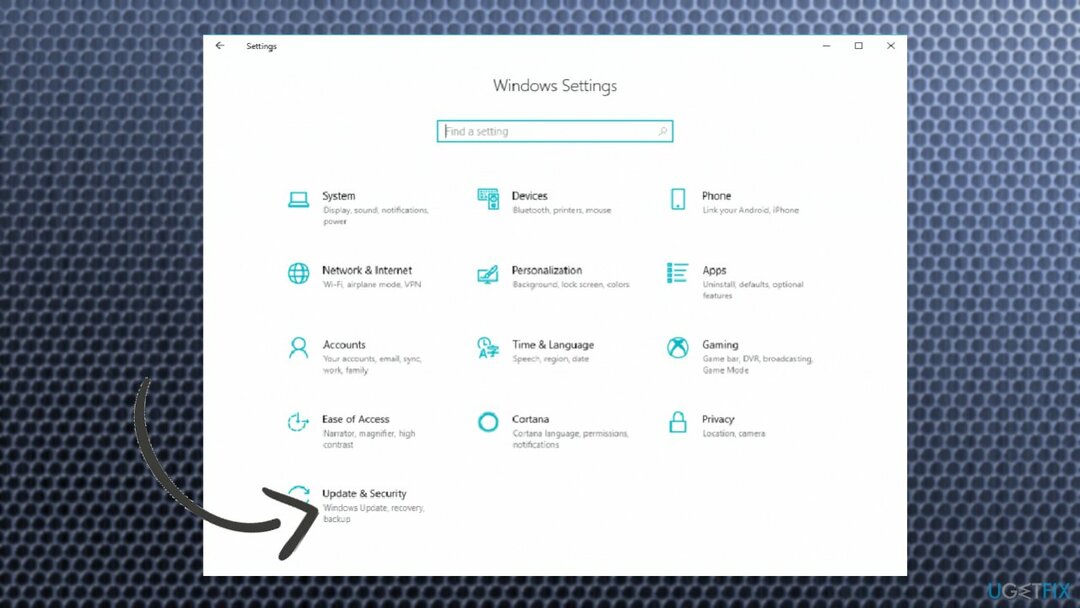
- Spustelėkite Atnaujinimas ir sauga.
- Pasirinkite Tikrinti, ar yra atnaujinimų.
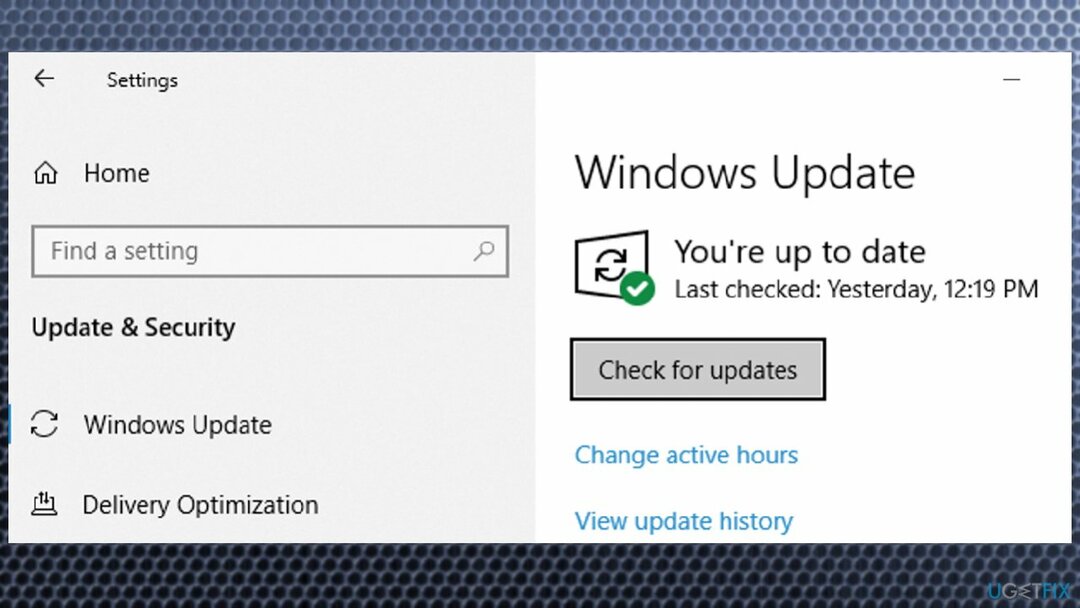
- Įdiekite visus laukiančius naujinimus, kad išspręstumėte konkrečias problemas.
3. Trikčių šalinimas
Norėdami taisyti sugadintą sistemą, turite įsigyti licencijuotą versiją Reimage Reimage.
- Eikite į Nustatymai.
- Pasirinkite Atnaujinimas ir sauga.
- Pasirinkite Trikčių šalinimas.
- Spustelėkite „Windows Store“ programos iš sąrašo.
- Pataikė Paleiskite trikčių šalinimo įrankį.
- Iš naujo paleiskite kompiuterį.
4. Pašalinti tik skaitymo režimą iš nuotraukų
Norėdami taisyti sugadintą sistemą, turite įsigyti licencijuotą versiją Reimage Reimage.
-
Dešiniuoju pelės mygtuku spustelėkite faile, kurio negalite išsaugoti ir pasirinkti Savybės.
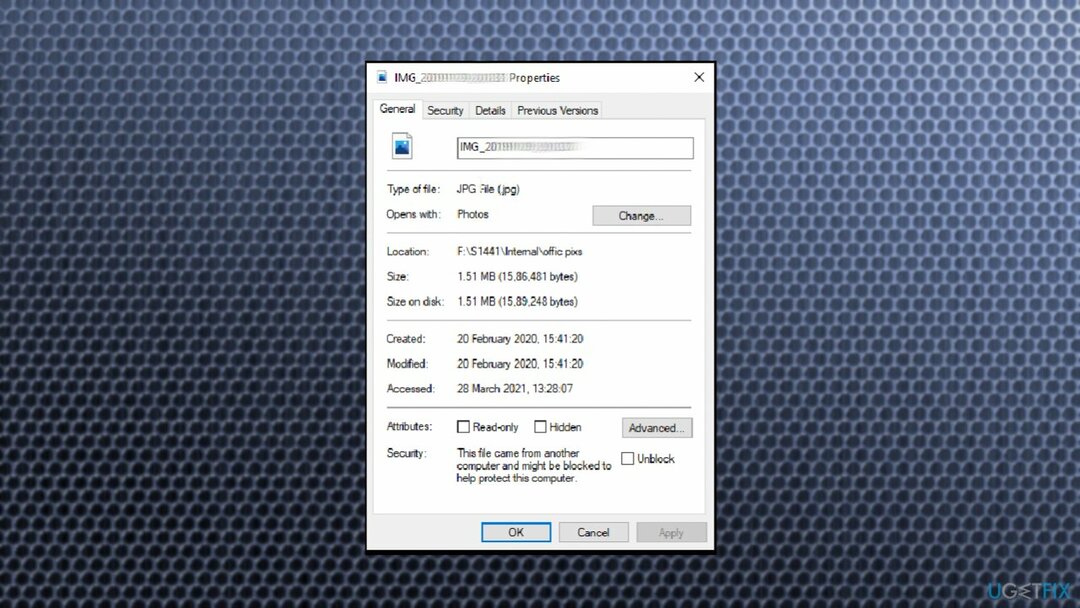
- Pasirinkite Generolas skirtukas.
- Pagal Atributai, panaikinkite žymėjimą Tik skaitymui dėžė.
- Spustelėkite Taikyti.
- Tada pasirinkite Geraikad iki galo išsaugotumėte pakeitimus.
5. Pataisykite „Microsoft Photos“ programą
Norėdami taisyti sugadintą sistemą, turite įsigyti licencijuotą versiją Reimage Reimage.
- Eiti į Nustatymai.
- Pasirinkite Programėlės.
- Spustelėkite Programos ir funkcijos kairėje.
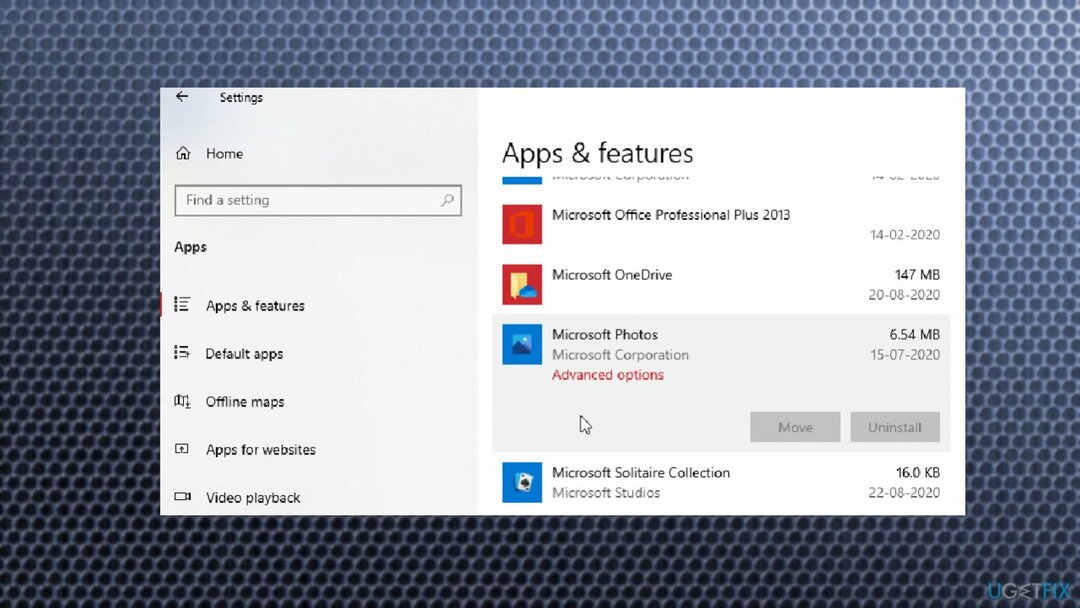
- Tada pasirinkite „Microsoft Photos“ programa ir spustelėkite Išplėstiniai nustatymai po juo.
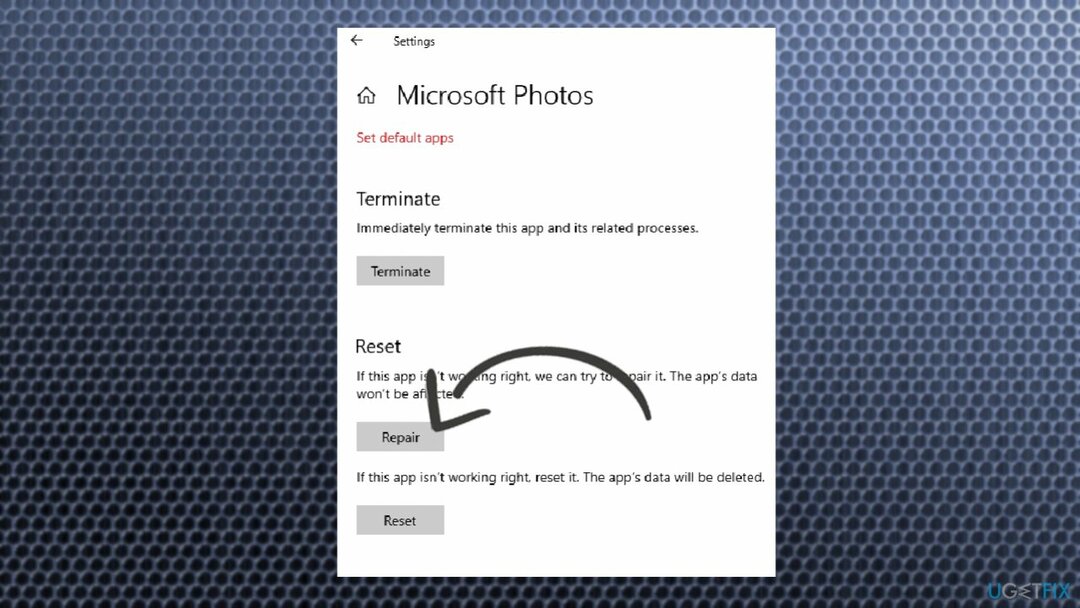
- Pataikykite Remontas mygtuką.
6. Iš naujo nustatykite „Microsoft Photos“ programą
Norėdami taisyti sugadintą sistemą, turite įsigyti licencijuotą versiją Reimage Reimage.
- Eiti į Nustatymai vėl, ir pagal Išplėstiniai nustatymai Microsoft Photos App, pasirinkite Nustatyti iš naujo mygtuką.
- Ši parinktis ištrins duomenis.
7. Gaukite aplanko nuosavybės teisę
Norėdami taisyti sugadintą sistemą, turite įsigyti licencijuotą versiją Reimage Reimage.
Galbūt neturėsite leidimo išsaugoti laikmenos tam tikrame aplanke, nes paskirties aplankas nustatytas netinkamai. Patikrinkite nuosavybės teisę arba pasirinkite kitą išsaugojimo aplanką.
- Apačioje esančioje juostoje ieškokite CMD.
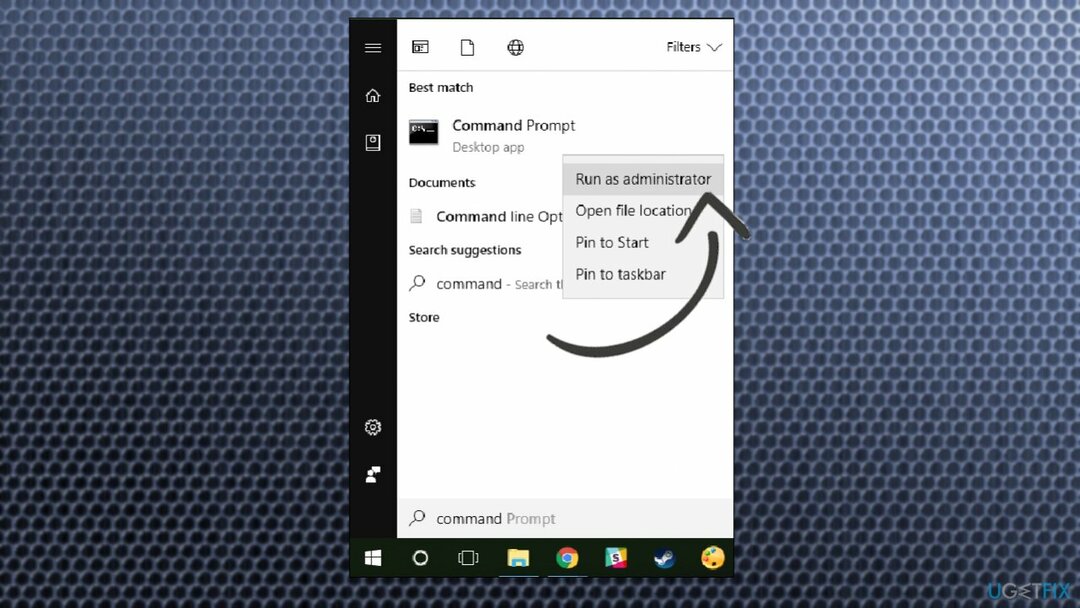
- Pasirinkite komandų eilutę su administratoriaus teisėmis.
- Jei gaunate vartotojo abonemento valdymo (UAC) raginimą, spustelėkite Taip.
- Tipas:
PAĖMIMAS /F - Paspauskite Įeikite.
- Čia kelias yra failo / aplanko vieta „File Explorer“, kurioje norite išsaugoti laikmeną.
- Tipas:
ICACLS / dotacijų administratoriai: F - Paspauskite Įeikite.
- Iš naujo paleiskite kompiuterį.
8. Pabandykite iš naujo įdiegti programą
Norėdami taisyti sugadintą sistemą, turite įsigyti licencijuotą versiją Reimage Reimage.
- Tipas powershell paieškos laukelyje.
- Dešiniuoju pelės mygtuku spustelėkite „Windows Powershell“. ir pasirinkite Vykdykite kaip administratorius.
- Įveskite šią komandą ir paspauskite enter:
Set-ExecutionPolicy Neribota - Išbandykite komandą ir vykdykite įveskite:
Get-AppxPackage -allusers Microsoft. Windows. Nuotraukos | Foreach {Add-AppxPackage -DisableDevelopmentMode -Register “$($_.InstallLocation)\\AppXManifest.xml”}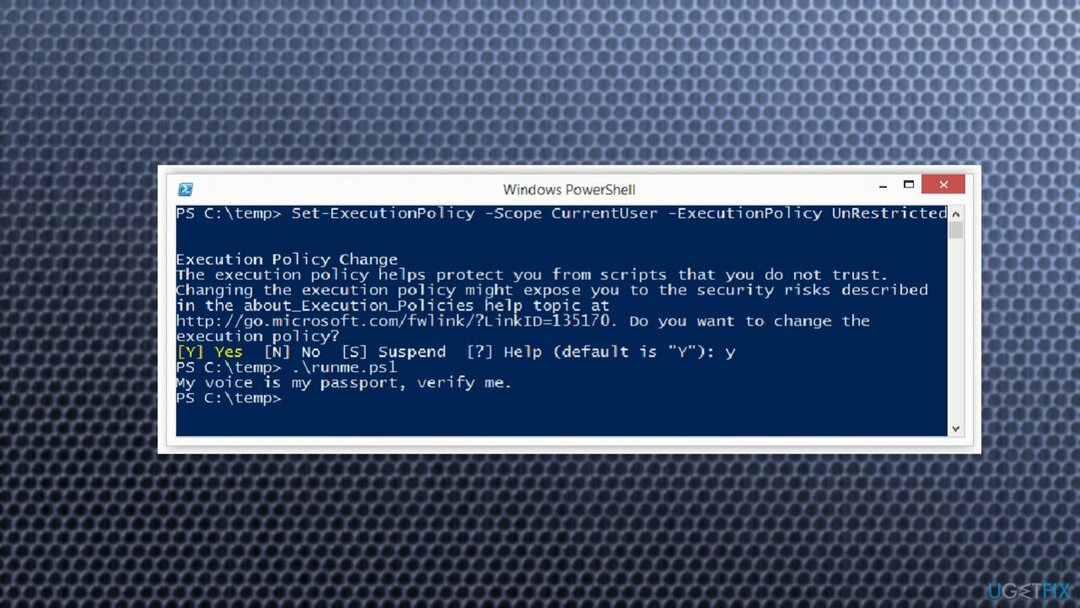
- Programa turi būti įdiegta iš naujo.
Automatiškai ištaisykite klaidas
ugetfix.com komanda stengiasi padaryti viską, kad padėtų vartotojams rasti geriausius sprendimus, kaip pašalinti klaidas. Jei nenorite kovoti su rankinio taisymo būdais, naudokite automatinę programinę įrangą. Visi rekomenduojami produktai buvo išbandyti ir patvirtinti mūsų profesionalų. Įrankiai, kuriuos galite naudoti klaidą ištaisyti, išvardyti toliau:
Pasiūlyti
daryk tai dabar!
Atsisiųskite „Fix“.Laimė
Garantija
daryk tai dabar!
Atsisiųskite „Fix“.Laimė
Garantija
Jei nepavyko ištaisyti klaidos naudojant Reimage, kreipkitės pagalbos į mūsų palaikymo komandą. Praneškite mums visą informaciją, kurią, jūsų manymu, turėtume žinoti apie jūsų problemą.
Šiame patentuotame taisymo procese naudojama 25 milijonų komponentų duomenų bazė, kuri gali pakeisti bet kokį pažeistą ar trūkstamą failą vartotojo kompiuteryje.
Norėdami taisyti sugadintą sistemą, turite įsigyti licencijuotą versiją Reimage kenkėjiškų programų pašalinimo įrankis.

Norėdami likti visiškai anonimiški ir užkirsti kelią IPT ir valdžia nuo šnipinėjimo ant jūsų, turėtumėte įdarbinti Privati interneto prieiga VPN. Tai leis jums prisijungti prie interneto, būdami visiškai anonimiški, šifruodami visą informaciją, užkirs kelią stebėjimo priemonėms, skelbimams ir kenkėjiškam turiniui. Svarbiausia, kad sustabdysite neteisėtą sekimo veiklą, kurią NSA ir kitos vyriausybinės institucijos vykdo už jūsų nugaros.
Bet kuriuo metu naudojantis kompiuteriu gali nutikti nenumatytų aplinkybių: jis gali išsijungti dėl elektros energijos tiekimo nutraukimo, a Gali atsirasti mėlynas mirties ekranas (BSoD) arba atsitiktiniai „Windows“ naujinimai gali atsirasti kompiuteryje, kai išvykote keliems minučių. Dėl to gali būti prarasti mokykliniai darbai, svarbūs dokumentai ir kiti duomenys. Į atsigauti prarastus failus galite naudoti Data Recovery Pro – ji ieško failų, kurie vis dar yra standžiajame diske, kopijų ir greitai jas nuskaito.